
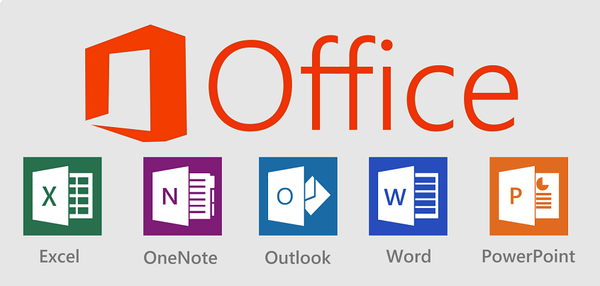
Kao i Windows operativni sustav ili drugi softver, Microsoft Office 2010 i Office 2013 mogu se instalirati pomoću takozvane metode "bez nadzora" (automatska ili tiha instalacija). Kao što ime sugerira, instalacija bez nadzora nije ništa više od vrste instalacije koja ne zahtijeva intervenciju korisnika.
Nečujna instalacija koristi unaprijed konfiguriranu datoteku koja sadrži sve postavke i parametre potrebne za dovršavanje instalacije. Na primjer, ova datoteka može sadržavati ključ proizvoda, instalacijski direktorij i jezik.
Instalaciju sustava Office 2010 ili Office 2013 možete izvršiti bez postavljanja datoteke Config.xml na isto mjesto kao i datoteku setup.exe. A generiranje prilagođene datoteke Config.xml više nije naporan zadatak zahvaljujući Windows Generator datoteci ključnih riječi s odgovorima. Ovo je internetski alat za brzo stvaranje Unattend.xml za Windows i Config.xml za Office.
Ovdje ćemo pokazati kako generirati datoteku Config.xml za stvaranje instalacije Officea bez nadzora.
korak 1: Prvo otvorite web lokaciju za generiranje datoteka s ključevima za Windows. U izborniku web mjesta odaberite "Office" i kliknite gumb "2010" ili "2013" za početak konfiguriranja Config.xml.
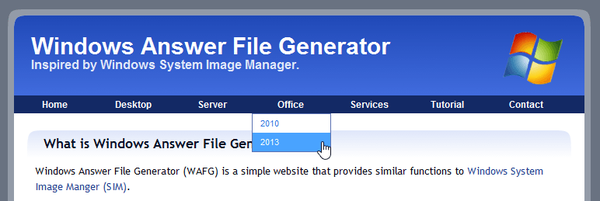
2. korak: Navedite glavne parametre, kao što su ključ proizvoda ("ključ proizvoda") i instalacijski put ("instalacijski put"), ako želite da se Office instalira ne u zadanoj mapi, već na drugom mjestu).
Možda se pitate: Kako vratiti oštećenu PDF datoteku? Postoji li život bez PDF-a ili Adobe-ove poklon-kazne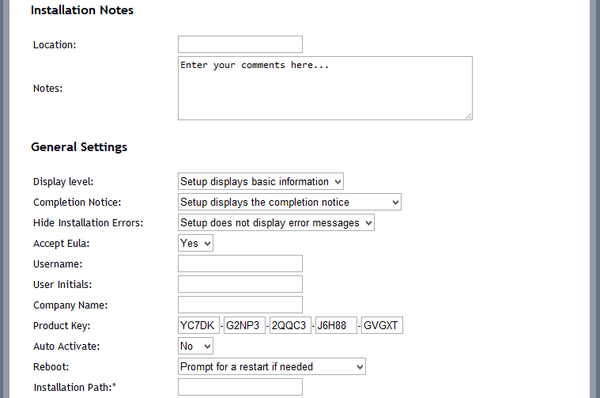
Osim toga, možete konfigurirati instalacijski program tako da je njegovo sučelje u potpunosti skriveno tijekom instalacije ("Razina zaslona"). Postoji i opcija ("Obavijest o dovršetku") koja vam omogućuje sakrivanje obavijesti o dovršetku instalacije.
Na kraju, odaberite programe iz sustava Office koji bi trebali biti instalirani tijekom postupka. Da biste to učinili, u odjeljku "Instaliraj značajke sustava Office" na padajućem izborniku pored naziva programa odaberite "Značajka nije instalirana opcija" ako ne želite da se ona instalira. S druge strane, parametar "Značajka je instalirana na računalu korisnika" značit će da program treba instalirati..
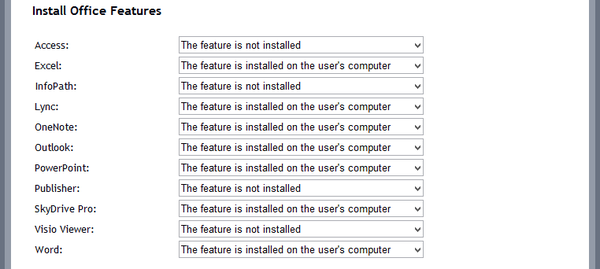
3. korak: Kada završite, kliknite vezu "Preuzmi datoteku" (nalazi se pri dnu stranice) za preuzimanje konfigurirane datoteke Config.xml. Ako iz nekog razloga ova veza ne funkcionira, kliknite gumb "Označi sve", kopirajte kôd, zalijepite ga u Notepad i spremite datoteku kao Config.xml.
4. korak: Zatim kopirajte datoteku Config.xml u mapu Office 2010/2013. Obavezno stavite datoteku u korijensku mapu u kojoj se nalazi Setup.exe.
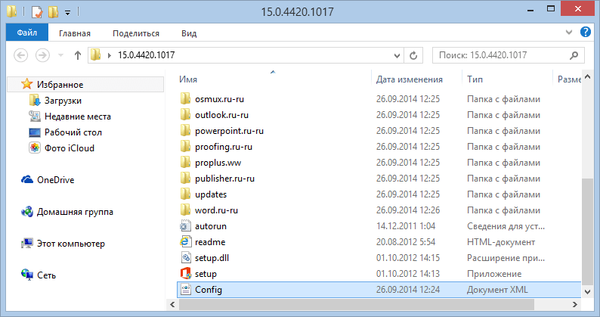
To je sve! Pokrenite instalacijski program i provjerite radi li automatska instalacija dobro.
Dobar dan!











